tkinter - это модуль для создания графического интерфейса пользователя в Python. Одной из распространенных задач при создании пользовательского интерфейса является выравнивание элементов на форме. Иногда нам может потребоваться выровнять кнопку по центру, чтобы она выглядела более эстетично и симметрично. В этой статье мы рассмотрим несколько способов, как это можно сделать с помощью tkinter.
Первый способ - использование свойства anchor кнопки. По умолчанию, anchor установлено в "center", что означает, что элемент будет выровнен по центру. Однако, если у вас есть другие элементы на форме, и вы хотите выровнять кнопку только по горизонтали или вертикали, вы можете изменить значение anchor на "e", "w", "n" или "s", чтобы выровнять элемент соответствующим образом.
Второй способ использования свойства pack. Пакетная компоновка - это один из способов выравнивания компонентов на форме в tkinter. По умолчанию, когда вы добавляете кнопку на форму с помощью метода pack, она будет автоматически выровнена по центру. Просто вызовите метод pack() для кнопки, и она автоматически будет выровнена по центру по горизонтали и вертикали.
Начало работы с tkinter
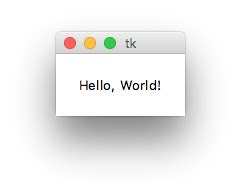
Для начала работы с tkinter необходимо импортировать соответствующий модуль:
import tkinter
После импорта модуля можно создавать элементы ГИП. Например, для создания главного окна приложения необходимо выполнить следующий код:
main_window = tkinter.Tk()
Теперь у нас есть главное окно, но оно пока пустое. Чтобы добавить элементы интерфейса, например, кнопку, необходимо использовать соответствующий класс и указать родительское окно:
button = tkinter.Button(main_window, text="Нажми меня")
Созданная кнопка будет показываться в главном окне, но они расположены в левом верхнем углу. Чтобы выровнять кнопку по центру, можно использовать метод pack():
button.pack()
Теперь кнопка будет отцентрирована в главном окне. Остается только запустить цикл обработки событий, чтобы окно появилось на экране:
tkinter.mainloop()
Таким образом, мы только начали работать с tkinter и уже создали главное окно приложения, добавили в него кнопку и выровняли её по центру.
Создание кнопки в tkinter

В tkinter для создания кнопки используется класс Button. Для того чтобы создать кнопку, нужно задать родительский виджет (обычно это окно) и различные параметры для внешнего вида и функциональности кнопки.
Пример кода для создания кнопки:
| Параметры | Описание |
|---|---|
| master | Родительский виджет, к которому будет привязана кнопка |
| text | Текст, отображаемый на кнопке |
| command | Функция, которая будет вызываться при нажатии на кнопку |
Пример кода:
import tkinter as tk
def button_action():
# Здесь можно описать действия, которые будут выполняться при нажатии на кнопку
pass
root = tk.Tk()
button = tk.Button(root, text="Нажми меня", command=button_action)
button.pack()
root.mainloop()
В этом примере создается окно с одной кнопкой. При нажатии на кнопку будет вызвана функция button_action. Вызов функции можно дополнить нужным действием, например, открытием нового окна или выполнением каких-то вычислений.
Размещение кнопки в tkinter
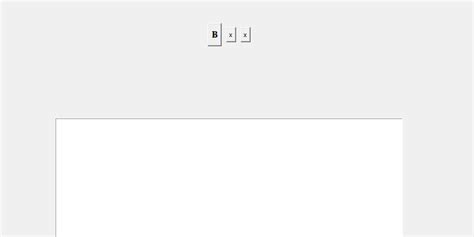
Вот пример кода:
|
В этом примере кнопка будет размещена слева внутри фрейма, который будет размещен в центре окна.
Вы также можете использовать другие методы размещения виджетов, такие как grid или place, для более гибкого контроля размещения кнопки.
Выравнивание кнопки по центру в tkinter

Для того чтобы выровнять кнопку по центру, сначала создайте окно tkinter:
from tkinter import Tk
window = Tk()
Затем создайте кнопку с помощью класса Button:
from tkinter import Button
button = Button(window, text="Кнопка")
Далее используйте метод place() для выравнивания кнопки по центру окна:
button.place(relx=0.5, rely=0.5, anchor="center")
В этом коде relx и rely равны 0.5, что означает, что кнопка будет выровнена по центру по горизонтали и вертикали. Аргумент anchor="center" указывает, что точка опоры кнопки будет находиться в ее центре.
Чтобы запустить приложение и увидеть выровненную кнопку, добавьте следующую строку в конец кода:
window.mainloop()
Теперь вы можете видеть кнопку, выравненную по центру окна tkinter.
Пример кода для выравнивания кнопки
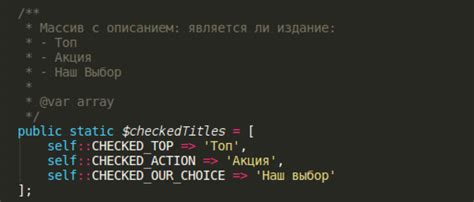
Чтобы выровнять кнопку по центру в tkinter, вы можете использовать менеджер геометрии pack() и опцию anchor, которая устанавливает якорную точку элемента.
Ниже приведен пример кода:
from tkinter import * root = Tk() # создаем кнопку button = Button(root, text="Кнопка") # устанавливаем якорную точку по центру button.pack(anchor=CENTER) root.mainloop()
В данном коде мы создаем объект кнопки и устанавливаем текст кнопки с помощью параметра text. Затем мы используем метод pack() для размещения кнопки на окне. Опция anchor=CENTER выравнивает кнопку по центру.
При запуске кода вы увидите кнопку, выравненную по центру окна tkinter.
Оптимизация кода для выравнивания кнопки
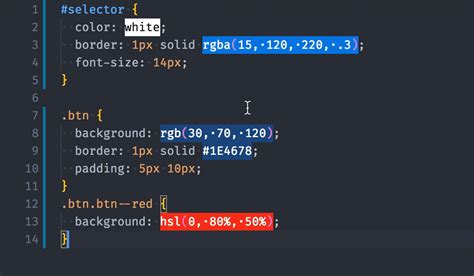
При работе с библиотекой Tkinter в Python можно столкнуться с необходимостью выровнять кнопку по центру окна. Для этого можно использовать различные подходы, однако некоторые из них могут быть неоптимальными с точки зрения эффективности и удобства использования.
Одним из способов выравнивания кнопки по центру является использование таблицы. Для этого можно создать таблицу с одной ячейкой и поместить в нее кнопку. Этот подход позволит легко выровнять кнопку по центру горизонтально и вертикально.
Еще одним способом является использование виджета Frame для создания контейнера, в котором размещается кнопка. Затем можно использовать метод pack для выравнивания кнопки по центру.F
Пример кода:
import tkinter as tk root = tk.Tk() frame = tk.Frame(root) frame.pack(expand=True) button = tk.Button(frame, text="Кнопка") button.pack(side="left", padx=5, pady=5) root.mainloop()
В данном примере создается корневое окно и виджет Frame, в котором размещается кнопка. Затем с помощью метода pack() кнопка выравнивается по центру.
Выбор оптимального метода зависит от конкретной задачи и предпочтений разработчика. Важно учитывать как эффективность кода, так и удобство его понимания и поддержки.
Другие способы выравнивания кнопки по центру

Определите размеры виджета или окна, на котором будет размещена кнопка. Затем используйте метод place, чтобы задать позицию кнопки с помощью координат. Укажите координаты X и Y, чтобы кнопка была выровнена по центру.
widget.place(relx=0.5, rely=0.5, anchor="center")
Еще один способ - использовать метод grid с атрибутами row и column. Укажите значение sticky как tkinter.CENTER для выравнивания кнопки по центру.
widget.grid(row=0, column=0, sticky=tkinter.CENTER)
Наконец, вы можете использовать метод pack и установить атрибут side как tkinter.CENTER.
widget.pack(side=tkinter.CENTER)
Выберите подходящий способ в зависимости от своих потребностей и предпочтений. Используя эти методы, вы сможете легко выровнять кнопку по центру в tkinter.
Проблемы при выравнивании кнопки по центру

При работе с библиотекой tkinter и попытке выравнять кнопку по центру возникают несколько проблем, с которыми необходимо быть ознакомленным.
Во-первых, сама библиотека не предоставляет простого способа центрирования виджетов. Однако, существует несколько методов, которые можно использовать для этой цели.
Во-вторых, центрирование можно реализовать как по горизонтали, так и по вертикали. Оба этих варианта имеют свои особенности и ограничения, которые также следует учитывать при работе.
В-третьих, дизайн виджета, а также его размеры и расположение на экране могут влиять на точность центрирования и приводить к нежелательным результатам.
Поэтому, при попытке выровнять кнопку по центру в tkinter, необходимо учитывать все эти факторы и экспериментировать с различными стратегиями, чтобы достичь желаемого результата.